iMessage to wbudowana aplikacja do przesyłania wiadomości w ekosystemie Apple. Na komputerze Mac możesz wysyłać wiadomości do wszystkich znajomych korzystających z iPhone’a, a także, jeśli masz iPhone’a, wysyłać i odbierać zwykłe wiadomości SMS od użytkowników Androida.
Jak skonfigurować wiadomości na komputerze Mac
Nie musisz używać iCloud (ani nawet mieć iPhone’a), aby korzystać z iMessage, ale będziesz potrzebować Apple ID. Jeśli masz już konto iCloud, adres e-mail użyty do rejestracji będzie Twoim Apple ID.
Uruchom aplikację Wiadomości z Docka, folderu Aplikacje lub wyszukując ją za pomocą Command + Space. Jeśli uruchamiasz aplikację po raz pierwszy, zostaniesz poproszony o zalogowanie się. Jeśli nie masz Apple ID, możesz kliknąć „Utwórz nowy Apple ID” u dołu, aby się zarejestrować. W przeciwnym razie zaloguj się przy użyciu istniejącego Apple ID.
Po zalogowaniu się otwórz ustawienia wiadomości, klikając „Wiadomości” na pasku menu i wybierając „Preferencje” lub naciskając klawisze Command + przecinek.
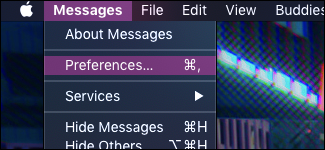
Na karcie „iMessage” znajdziesz opcje zarządzania kontem iMessage. Upewnij się, że Twój numer telefonu lub adres e-mail są wymienione w sekcji „Możesz skontaktować się z wiadomościami pod adresem”, w przeciwnym razie nie będziesz otrzymywać żadnych wiadomości na komputerze Mac.
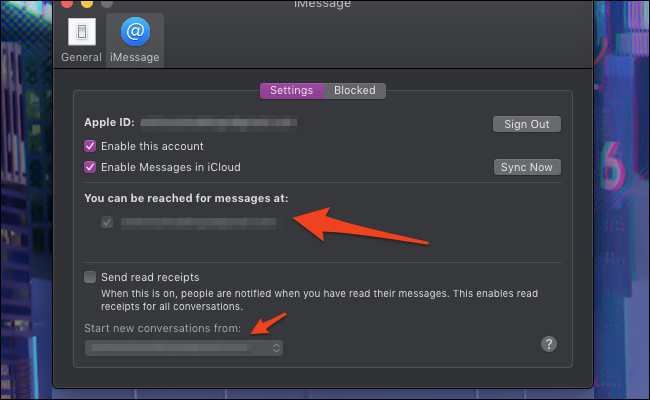
Jeśli masz dwa kontakty, takie jak Apple ID i numer telefonu, możesz odbierać wiadomości na obu kontach. Na dole możesz wybrać, którego wolisz używać do wysyłania wiadomości do nowych osób. Korzystanie z konta iMessage opartego na e-mailu jest tym samym, co korzystanie z konta telefonicznego; możesz wysyłać wiadomości do każdego, kto używa iMessage, nawet na podstawie numeru telefonu. Jednak tylko konta telefoniczne mogą wysyłać wiadomości SMS do użytkowników Androida.
Przed zamknięciem tego okna upewnij się, że opcja „Włącz wiadomości w iCloud” jest włączona, aby wszystkie stare wiadomości były poprawnie synchronizowane z komputerem Mac. Będziesz chciał to włączyć na wszystkich swoich urządzeniach.
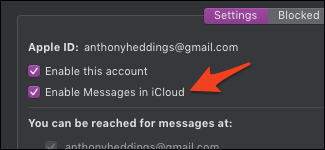
Jeśli Twój numer telefonu nie pojawia się w preferencjach Wiadomości, musisz upewnić się, że iMessage jest włączony na Twoim telefonie. Przejdź do Ustawienia > Wiadomości w telefonie i upewnij się, że iMessage jest włączony. Jeśli tak nie jest, zobaczysz komunikat „Użyj swojego Apple ID dla iMessage”, kliknij go i zaloguj się na konto, którego używasz na Macu.
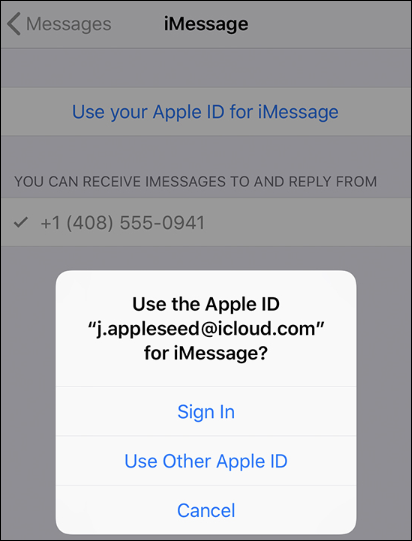
Po włączeniu wszystkiego Twój numer telefonu powinien pojawić się w preferencjach Wiadomości na komputerze Mac w ciągu kilku minut, po czym możesz swobodnie korzystać z iMessage, jak chcesz.
Jeśli chcesz wysyłać i odbierać wiadomości SMS, co pozwoli Ci komunikować się z użytkownikami Androida oraz innymi osobami, które nie mają Apple iMessage, będziesz musiał również włączyć iPhone’a do przekazywania wiadomości tekstowych i połączyć komputer Mac z urządzeniem.
Jeśli chcesz wykonywać połączenia audio lub wideo, musisz używać FaceTime. FaceTime to oddzielna aplikacja, ale ma podobny proces konfiguracji.
newsblog.pl
Maciej – redaktor, pasjonat technologii i samozwańczy pogromca błędów w systemie Windows. Zna Linuxa lepiej niż własną lodówkę, a kawa to jego główne źródło zasilania. Pisze, testuje, naprawia – i czasem nawet wyłącza i włącza ponownie. W wolnych chwilach udaje, że odpoczywa, ale i tak kończy z laptopem na kolanach.